Introduction
Ce document décrit comment collecter des PCAP sur les appareils iOS pour résoudre les problèmes avec Jabber et Webex App.
Conditions préalables
Exigences
Cisco vous recommande de prendre connaissance des rubriques suivantes :
macOS
Wireshark
Jabber
Application Webex
Composants utilisés
Les informations contenues dans ce document sont basées sur les versions de logiciel suivantes :
Wireshark 4.2.2
MacBook Pro avec macOS Sonoma 14.5
Code X 15.4
The information in this document was created from the devices in a specific lab environment. All of the devices used in this document started with a cleared (default) configuration. Si votre réseau est en ligne, assurez-vous de bien comprendre l’incidence possible des commandes.
Informations générales
Les captures de paquets sont un outil fondamental dans l’analyse et le dépannage du réseau. Ils permettent aux administrateurs et aux ingénieurs réseau de surveiller et d'analyser le trafic transitant sur un réseau, ce qui permet d'identifier les problèmes, d'optimiser les performances et de garantir la sécurité. Collecter des captures de paquets à partir d'un iPhone peut être particulièrement utile pour diagnostiquer des problèmes avec des applications mobiles comme Jabber et Webex App, les iPhones ne prennent pas en charge la capture de paquets de manière native, ce qui est fait en utilisant un terminal Mac et une configuration RVI (Remote Virtual Interface).
Configurer
Étape 1. Installer Xcode et Wireshark :
Assurez-vous que Xcode est installé sur votre Mac. Vous pouvez le télécharger à partir du Mac App Store.
Vérifiez que Wireshark est installé sur votre Mac.
Étape 2. Activer l'interface virtuelle distante (RVI) :
Connectez votre iPhone à votre Mac en utilisant un câble USB.
Ouvrez Terminal sur votre Mac.
Recherchez l'identifiant du périphérique en exécutant :
xcrun xctrace list devices

Activez RVI en exécutant :
rvictl -s <device-identifier>
Remplacez <device-identifier> par l'identificateur trouvé à l'étape précédente. Cela crée une interface réseau virtuelle à partir de laquelle vous pouvez capturer le trafic.

Étape 3. Commencez la capture avec Wireshark :
Ouvrez Wireshark.
Recherchez une interface qui commence par rvi0. Il s'agit de l'interface virtuelle créée pour votre iPhone.
Démarrez une capture de paquets sur l’interface rvi0.
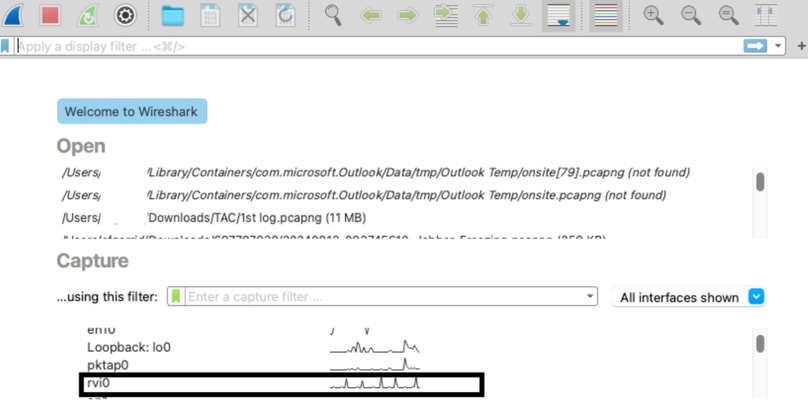
Étape 4. Générer du trafic sur l'iPhone :
Effectuez les actions sur votre iPhone pour capturer le trafic (par exemple : navigation, utilisation des applications).
Arrêter la capture :
Arrêtez la capture dans Wireshark après avoir collecté les données nécessaires.
Désactiver RVI :
Dans Terminal, exécutez :
rvictl -x <device-identifier>
Remplacez <device-identifier> par l'identificateur utilisé précédemment.

Vérifier
Une fois que vous avez collecté la capture de paquets Wireshark, vous pouvez résoudre le problème.



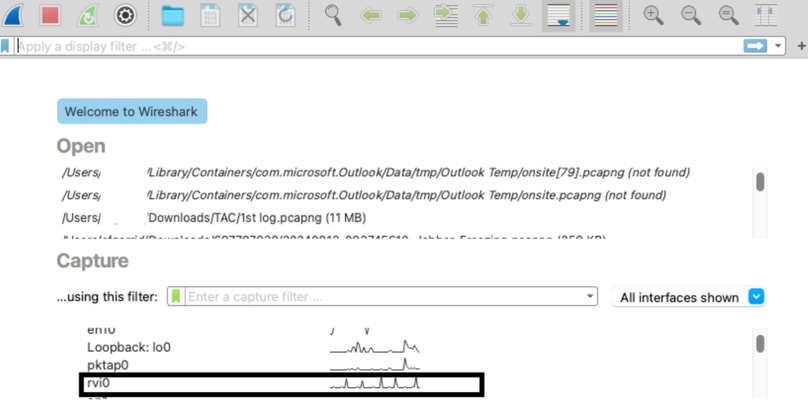

 Commentaires
Commentaires